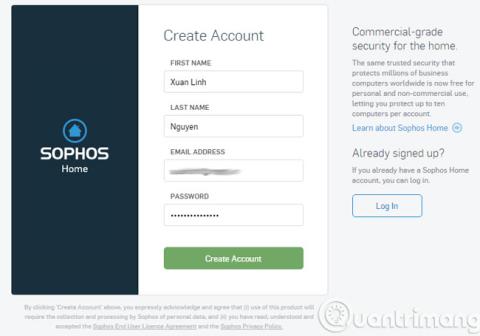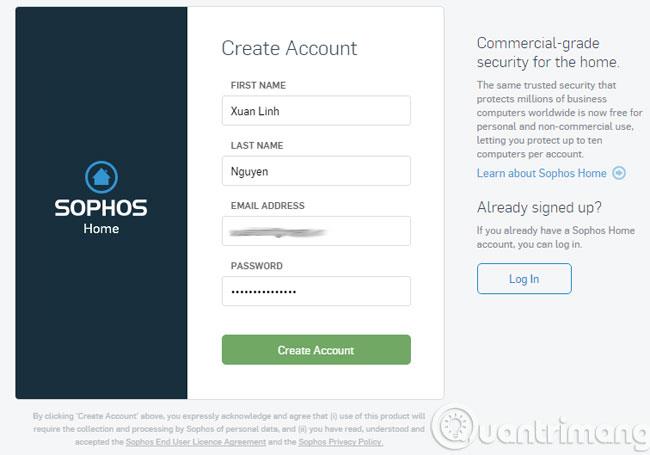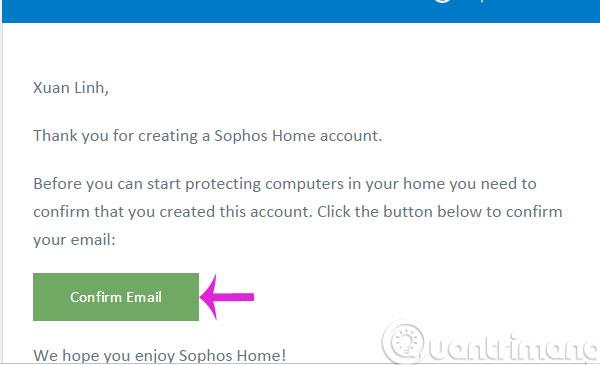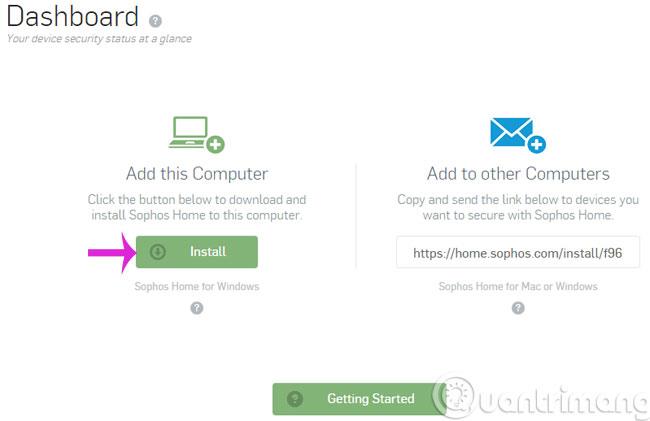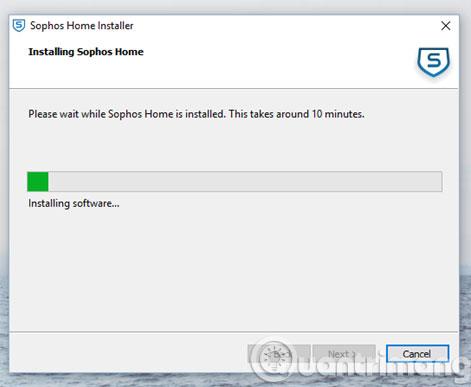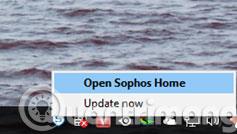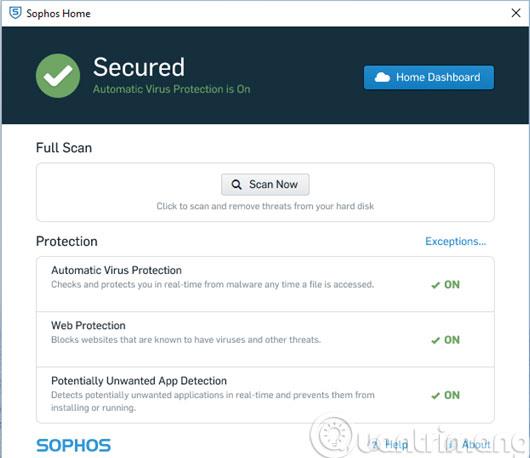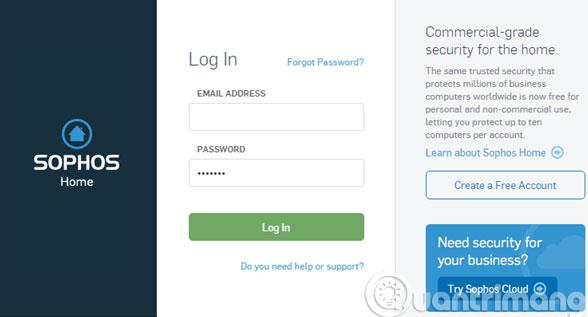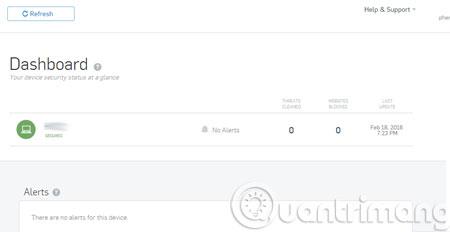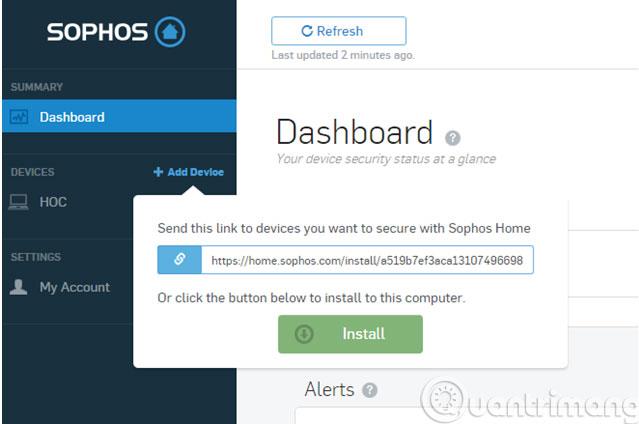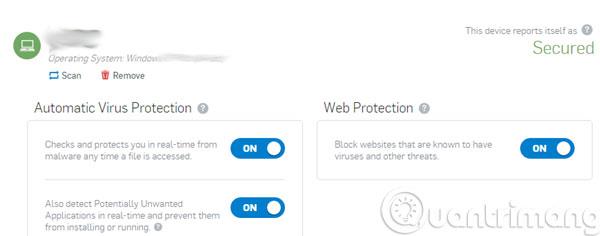Има много различни софтуери за сигурност като Kaspersky , AVG , но повечето от тях ще ви позволят да го изпробвате само за определен период от време. След това ще трябва да платите такса, ако искате да продължите да го използвате. Но ако просто се нуждаете от решение за сигурност за вашия персонален компютър у дома, препоръчваме помощната програма Sophos Home. Със способността да защитава вашата система срещу злонамерен софтуер, неприятни вируси и измамни уебсайтове, той е напълно безплатен. Това е много полезен софтуер за вас. Моля, вижте статията по-долу, за да знаете как да я използвате.
Етап 1:
Посетете началната страница на Sophos и се регистрирайте за акаунт
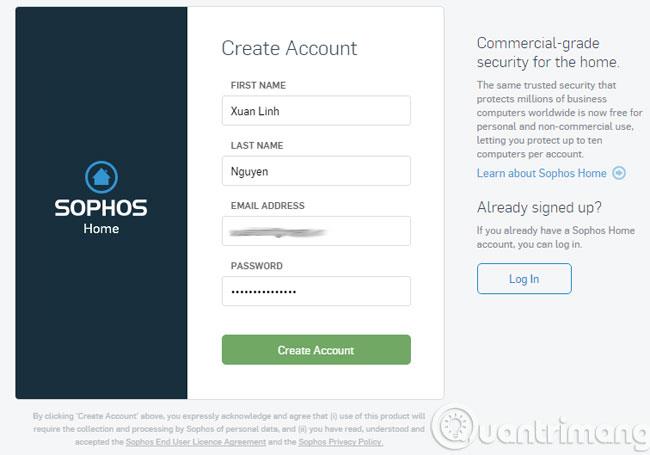
Стъпка 2:
Моля, активирайте акаунта си в имейла за регистрация
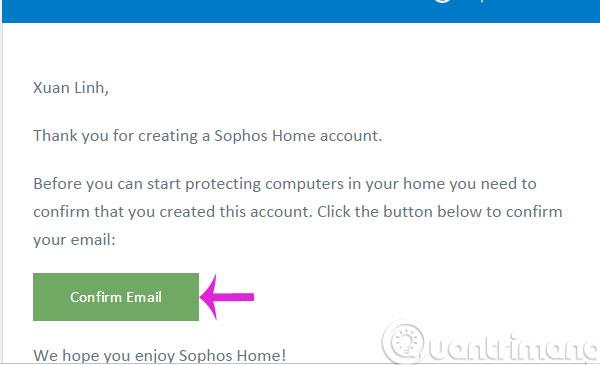
Стъпка 3:
Щракнете върху Инсталиране , за да инсталирате Sophos Home на вашия компютър
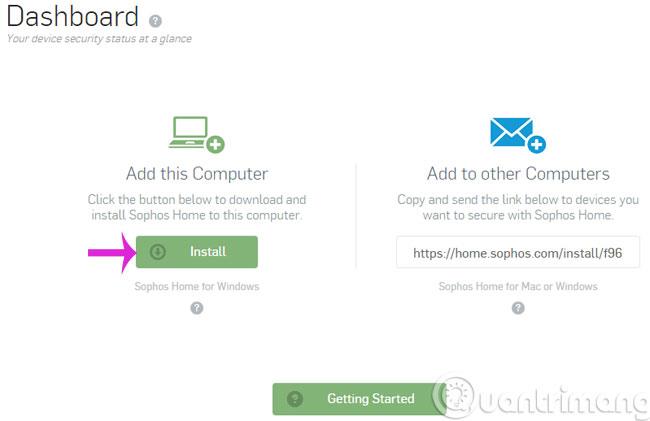
Стъпка 4:
Инсталирането на Sophos Home изисква интернет връзка.
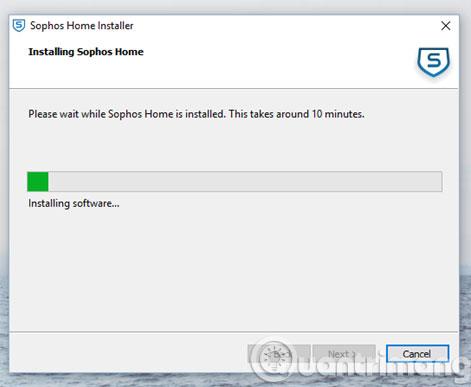
Стъпка 5:
За да отворите приложението, щракнете с десния бутон върху иконата под лентата на задачите и изберете Open Sophos Home
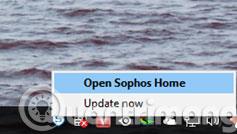
Стъпка 6:
След това ще се появи основният интерфейс на софтуера
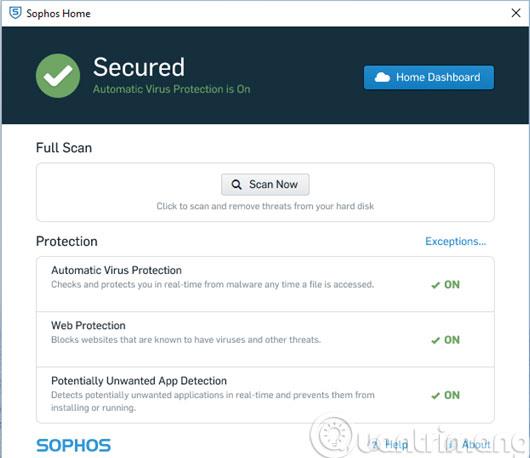
Стъпка 7:
Можете да преглеждате информация и да управлявате компютри, които имат инсталиран Sophos Home дистанционно, щракнете върху Home Dashboard и след това влезте в акаунта си.
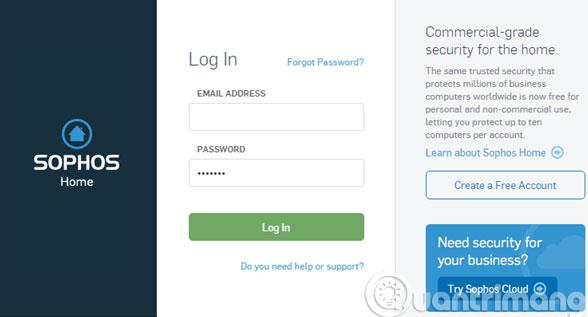
Стъпка 8:
След това ще се появи информация за сървъра и работните станции
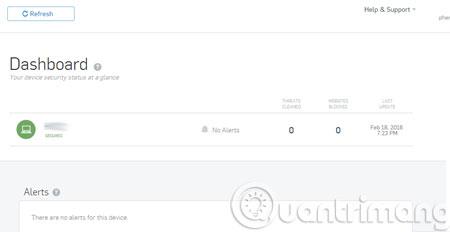
Стъпка 9:
За да добавите работна станция, щракнете върху Добавяне на устройство и копирайте инсталационния пакет на вашия компютър
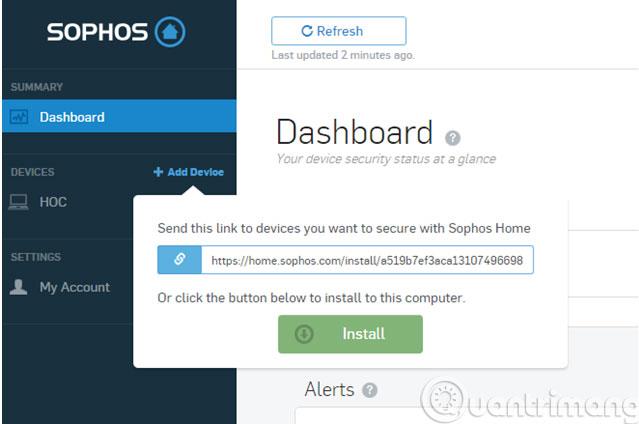
Стъпка 10:
При избора на работна станция ще имате опции за защита
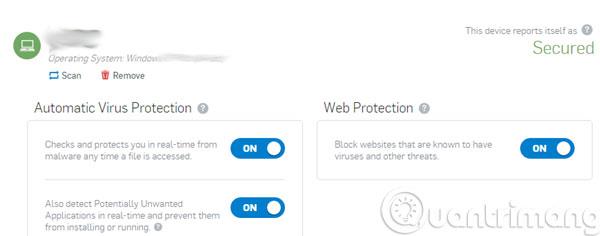
Късмет!